Možná jste viděli zprávu, že Outlook.com má nový tmavý režim a pomyslel si: "To je všechno dobré a dobré, ale používám Gmail jako všichni ostatní. Kde je můj webmail temný režim?" Mám dobré zprávy a špatné zprávy pro vás.
Dobré zprávy? Gmail nemá jednu, ale dvě možnosti tmavého režimu.
Špatné zprávy? Tmavé režimy Gmailu jsou pouze hluboké; světlé bílé pozadí leží těsně pod povrchem.
Pojďme dovnitř.

Tmavý režim pro Gmail
Chcete-li povolit tmavý režim pro službu Gmail, klikněte na ikonu ozubeného kola v pravém horním rohu a zvolte motivy . Přejděte dolů do sekce pod motivy fotografií a vyberte téma Tema nebo Terminál .
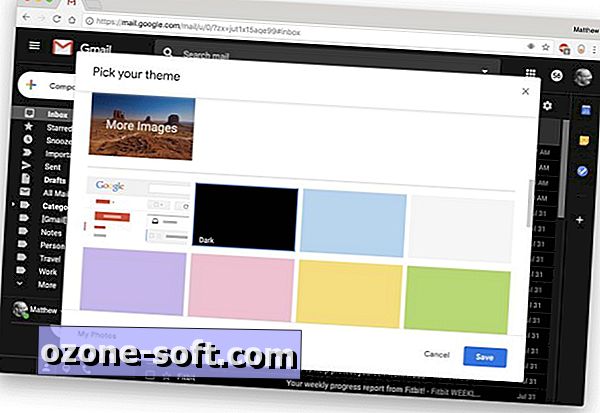
Buď téma poskytuje černé pozadí s bílým textem, ale motiv Terminálu používá o něco tmavší odstín černé barvy. Ani jeden motiv nezachovává své černé pozadí při otevření e-mailu nebo klepnutím na tlačítko Spustit, abyste spustili novou zprávu. V obou případech vás uvítá standardní formátování s jasným bílým pozadím, které může být obtěžující, když vesele přejdete do doručené pošty v tmavém režimu.
Tmavý režim pro Chrome jako celek
Na rozdíl od služby Gmail prohlížeč Chrome společnosti Google neobsahuje vestavěný režim tmy. K dispozici je však rozšíření, které vám umožňuje aktivovat tmavý režim pro libovolnou webovou stránku, včetně Gmailu. Je to také skvělé pro Disk Google, který postrádá vestavěný režim tmavého režimu.
Nainstalujte rozšíření Temného režimu pro prohlížeč Chrome a uvidíte, jak se v pravém horním rohu prohlížeče přidává malý přepínací přepínač. Kliknutím na něj vstoupíte (a poté ukončíte) režim tmavého pro libovolnou webovou stránku.
Rozšíření temného režimu funguje dobře v Gmailu a umožňuje vám psát a číst e-mailové zprávy v tmavém režimu. Také v možnostech rozšíření můžete vybrat z různých temných motivů.
Přečtěte si více: 7 tipů Gmailu, které by měl každý e-mailový uživatel vědět












Zanechte Svůj Komentář